苹果电脑截图
电脑为用户提供了多种便捷且实用的截图方法,无论是全屏截图、部分区域截图还是窗口截图,都能通过简单的操作实现,以下是对苹果电脑截图功能的详细解析:

基本截图快捷键及功能
| 快捷键 | 功能描述 | 保存位置 |
|---|---|---|
| Command + Shift + 3 | 截取整个屏幕的图片,并自动保存到桌面。 | 桌面 |
| Command + Shift + 4 | 进入自定义截图模式,光标变为十字准线,可拖动选择要截取的区域,截图同样保存到桌面。 | 桌面 |
| Command + Shift + 4 + 空格键 | 在按下Command + Shift + 4后,再按空格键,光标变为相机图标,将相机图标悬停在要抓取的窗口或菜单上,单击即可完成窗口或菜单的截图,并保存到桌面。 | 桌面 |
| Command + Shift + 5 | 调出截屏工具栏,可进行更多个性化的截图和录屏操作。 | 根据设置而定,默认为桌面 |
| Command + Shift + 6 | 仅适用于带触摸条的MacBook Pro机型,用于抓取触控栏里面的内容,并保存到桌面。 | 桌面 |
使用截屏工具栏(Command + Shift + 5)
按下Command + Shift + 5组合键后,屏幕底部附近会出现一个灰色的小工具栏,该工具栏提供了丰富的截图和录屏选项:
- 捕获所选区域:点击此按钮后,鼠标指针会变成一个带有靶心的十字线,拖动鼠标选择要截取的区域,松开鼠标即可完成截图,截图会自动保存到默认位置(通常是桌面),并在右下角显示预览缩略图。
- 捕获窗口:点击此按钮后,鼠标指针会变成一个相机图标,将相机图标悬停在要抓取的窗口上,单击即可完成窗口截图,同样,截图会自动保存并显示预览缩略图。
- 捕获整个屏幕:点击此按钮会立即截取整个屏幕的图片,并保存到默认位置。
- 录制整个屏幕:点击此按钮可以开始录制屏幕上的所有操作,再次点击工具栏中的停止按钮或按下快捷键Command Control Esc可结束录制,录制的视频文件会自动保存到默认位置。
- 选项:点击此按钮可以打开设置面板,在这里可以选择保存屏幕截图的位置(如桌面、文档、剪贴板等)、设置延迟时间(以便在截图前有时间准备)、关闭浮动缩略图等功能。
其他截图方法
- 使用预览应用截图:首先打开需要截图的画面,然后打开预览应用,在菜单栏中选择“文件”>“新建屏幕拍摄”,接着在弹出的窗口中选择“选取”按钮,最后用鼠标拖动选择要截取的区域即可,这种方法适合进行更精细的截图操作。
- 使用第三方截屏应用:可以从App Store下载其他屏幕截图应用程序,如iScreen Shooter、Snip My等,这些应用通常具有更多的功能和定制选项,可以根据个人需求进行选择和使用。
注意事项
- 在进行截图操作时,请确保已经保存了所有重要的工作成果,以免因误操作导致数据丢失。
- 如果需要频繁进行截图操作,建议熟悉并掌握常用的快捷键组合,以提高操作效率。
- 在使用第三方截屏应用时,请注意查看其权限设置和隐私政策,确保个人信息安全。
FAQs
-
Q1:苹果电脑上如何快速截取整个屏幕并将图片保存到指定文件夹?
A1:首先按下Command + Shift + 5调出截屏工具栏,然后点击“选项”按钮打开设置面板,在“保存到”下拉菜单中选择你想要保存截图的文件夹(如“文档”或“下载”),设置完成后点击“确定”,接下来再次按下Command + Shift + 3即可快速截取整个屏幕并将图片保存到你指定的文件夹中。
-
Q2:如何在苹果电脑上实现类似Windows系统中的“贴图”功能?
A2:虽然macOS系统没有原生支持“贴图”功能,但你可以通过安装第三方应用来实现类似的效果,可以使用Shottr或Snipaste等应用来实现屏幕悬浮截图功能,这些应用允许你在屏幕上固定截图图片,方便对比
版权声明:本文由环云手机汇 - 聚焦全球新机与行业动态!发布,如需转载请注明出处。






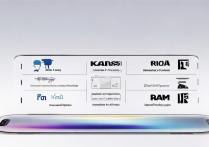





 冀ICP备2021017634号-5
冀ICP备2021017634号-5
 冀公网安备13062802000102号
冀公网安备13062802000102号